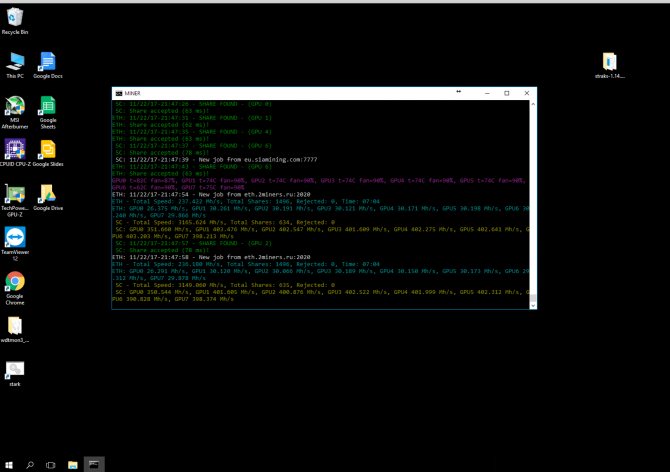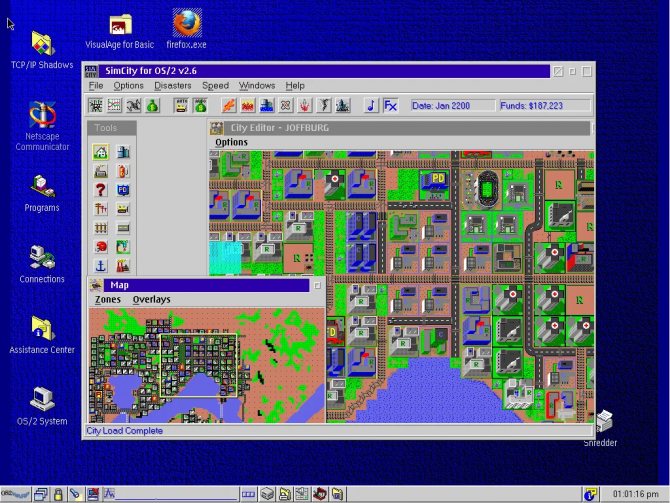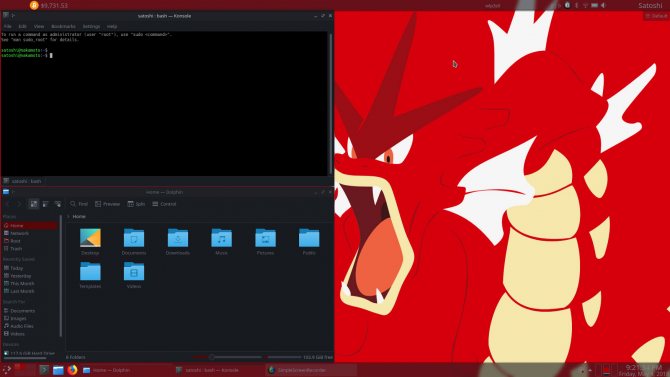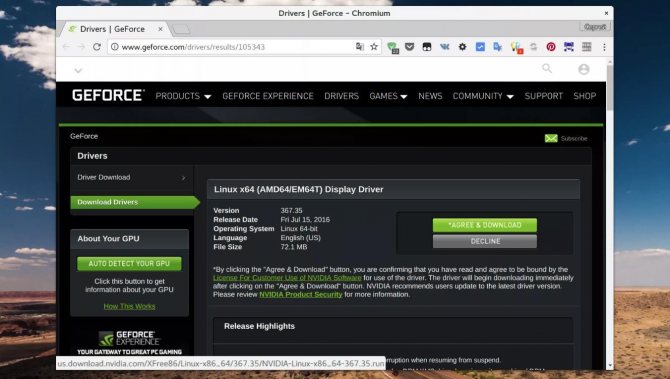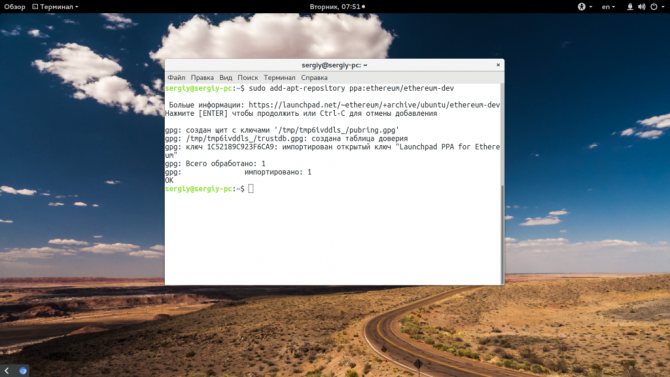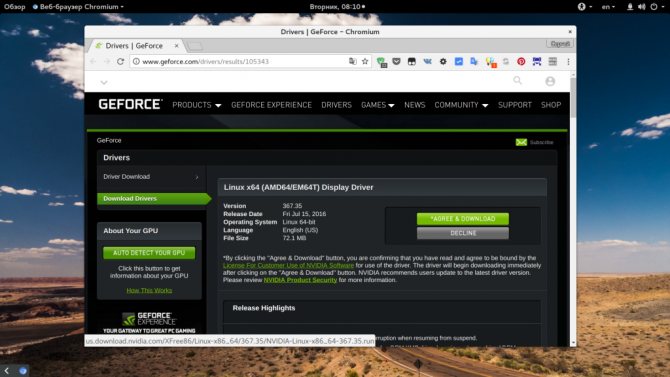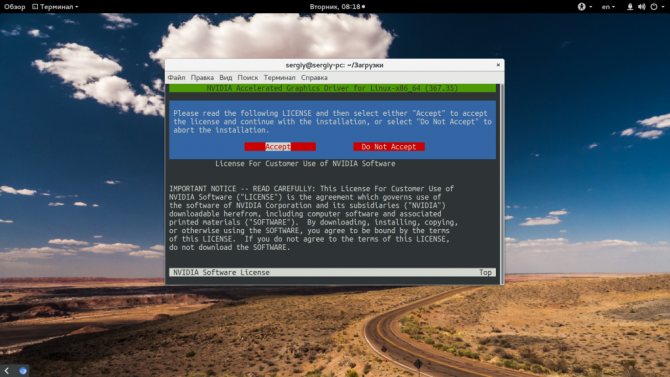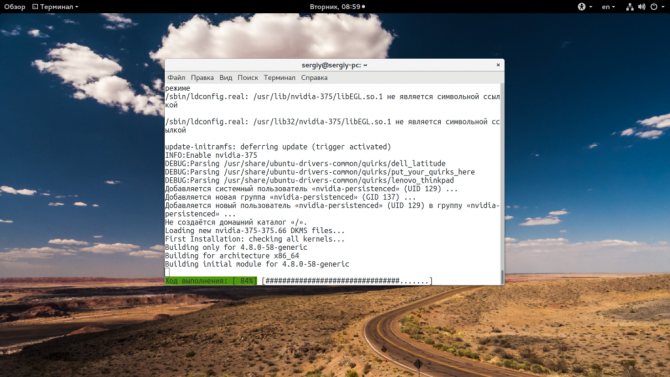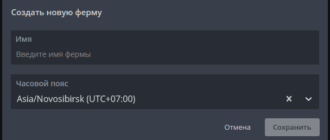С чего начать?



Трудно не слышать об Эфириуме. Это самая горячая новая криптовалюта, которая все еще очень сильно растет. В отличие от Биткойнов, Ethereum по-прежнему практичен для добычи, и на него набирают массу людей. Если вы планируете добывать Ethereum, это руководство поможет вам начать использовать инструменты с открытым исходным кодом и Ubuntu.
Майнинг Эфира на Ubuntu очень легко настраивается даже новичком.
Прежде чем начать, установите AMDGPU-PRO на Ubuntu.
Программы для майнинга Линукс
Основной функционал программ для майнинга на Линукс заключается в связи между вашим оборудованием и пулом. Зачастую ссылки на подходящие приложения размещаются непосредственно на сайте пула, также можно поискать совета на специализированных форумах. Главное, чтобы ПО было многофункциональным – давало возможность просматривать подробную статистику и полностью контролировать процесс майнинга, начиная от хешрейта и заканчивая скоростью вращения кулеров.
Самая востребованная программа называется CGMiner – подходит для майнинга на процессоре или видеокарте. Если же вы используете ASIC, то идеальным вариантом станет BFGMiner. Обе программы – консольные, не имеют графического интерфейса. Начинающим это может показаться сложно, поэтому есть также вариант с графическим интерфейсом EasyMiner.
Установите Майнер
Очевидно, что вам нужно программное обеспечение для начала добычи. Разработчики, стоящие за валютой Ethereum, создали эти инструменты и упаковали их для Ubuntu. Все, что вам нужно сделать, это включить их PPA и установить пакеты.
Сначала установите одну зависимость.
$ sudo apt install software-properties-common
Затем вы можете включить репозиторий и обновить apt.
$ sudo add-apt-repository -y ppa: ethereum / ethereum
$ sudo apt update
Теперь просто установите пакеты.
$ sudo apt install ethereum ethminer
Часть 2. Подготовка
Скопируйте команды из раздела или из конца статьи, если вы уже на Linux.
В первую очередь мы проверим наличие обновлений в терминале. Введите следующую команду и нажмите Enter (по пути вам будет предложено ввести «y» для «yes» и ваш пароль):
[email protected]: ~ $ sudo apt-get update
sudo иногда называют суперпользователем (superuser do). Команда похожа на «запуск от имени администратора» в Windows. Она необходима потому, что следующие команды будут требовать уровня доступа суперпользователя.
apt-get позволяет вам взаимодействовать с доступными библиотеками программного обеспечения, чтобы вы могли скачать ПО прямо с терминала.
update — одна из нескольких команд, которые должны следовать за apt-get. Она проверяет наличие обновлений для любых установленных вами пакетов.
Затем мы установим Git. Это широко используемое программное обеспечение с открытым кодом, предназначенное для работы с другими проектами с открытым (и закрытым) кодом. Мы будем использовать Git для доступа к репозиторию биткоина и для загрузки его кода.
[email protected]: ~$ sudo apt-get install git
Команда install должно быть понятной; это как update, но для первой установки конкретного пакета. Для этого требуется имя пакета.
git — это имя пакета Git, он признаётся одним из источников (source), к которым обращается команда apt-get. После установки также будет работать как команда.
Теперь мы создадим папку в нашей домашней директории и перейдём к этой директории, чтобы скопировать нужные нам файлы. Мы можем копировать это в любую нужную нам папку (просто я выбрал именно такой путь). Сначала введите следующую строку:
[email protected]: ~$ mkdir p bitcoin-source && cd bitcoin-source
Это должно выглядеть так:
[email protected]:/home/satoshi/bitcoin-source$
mkdir создаёт директорию. Это похоже на щелчок правой кнопкой мыши на рабочем столе и выбор «создать > папку».
-p — это флаг. Флаги являются параметрами командной строки и начинаются с —. Каждая команда (например, mkdir) имеет свой собственный набор параметров, поэтому -p может сделать что-то ещё для другой команды. В этом случае -p переопределяет некоторые ошибки, которые могут возникнуть при попытке создать директорию. Если вы хотите создать директорию /test1/abc123 /haha без -p, система подумает, что вы просто хотите создать /haha, и вы получите сообщение об ошибке, которая говорит, что /test1 и /abc123 не существуют. С -p эта ошибка игнорируется, и создаются обе родительские директории, которые «не существуют».
bitcoin-source — это лишь имя директории/папки, которую мы собираемся создать.
&& позволяет выполнить вторую команду в той же строке при условии, что первая не дала сбой или ошибку.
cd изменит текущую директорию на ту, которую вы укажете. В этом случае она изменится на директорию /bitcoin-source, которую мы только что создали.
Затем введите:
$ git clone https://github.com/bitcoin/bitcoin.git
git clone скопирует репозиторий биткоина из Github.com в директорию, в которой вы находились, когда вводили команду. Поскольку вы были в ~/bitcoin-source, команда создаст каталог ~/bitcoin-source/bitcoin и разместит там все необходимые файлы.
Вы можете проверить установку файлов с помощью команды ls или перейти к этой директории в диспетчере файлов.
$ ls bitcoin
ls выведет все открытые папки в директории, в которой вы находитесь.
ls bitcoin будет искать папку /bitcoin в директории (в которой вы находитесь), а затем выводить все открытые папки в этой директории.
ls -a выведет все папки, включая скрытые папки (если они существуют). Скрытые папки начинаются с . и выглядят так: /home/satoshi/.abc123
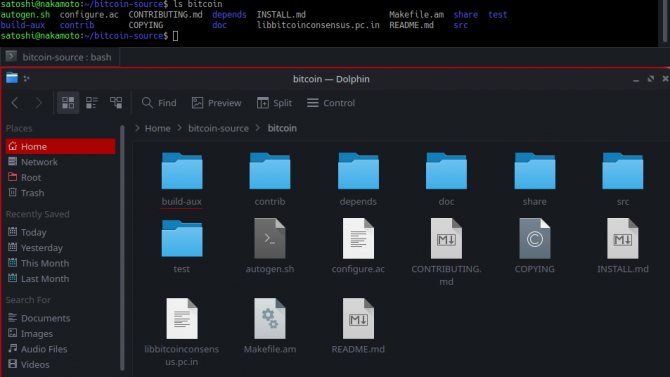
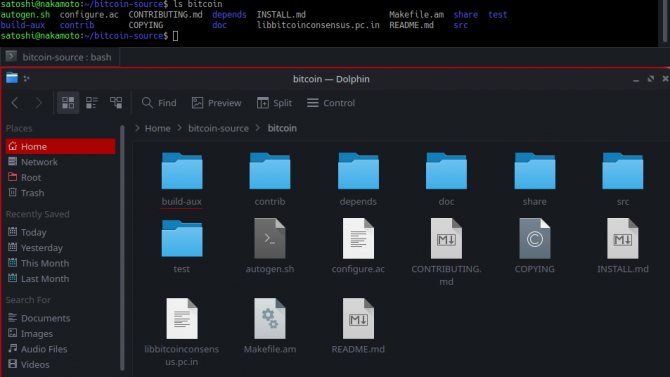
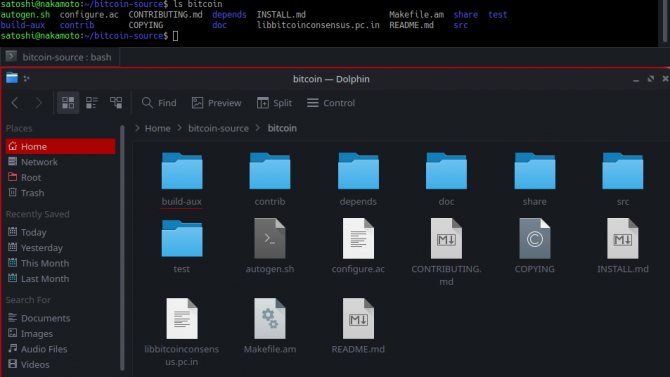
Перейдите в эту папку. Вы увидите, как создаются файлы, когда мы запускаем другие команды.
Теперь нам нужно установить несколько библиотек вместе с Berkeley Database. В этом руководстве я разделил их на группы согласно документации по сборке в Github для Ubuntu, поскольку я пытался объединить их раньше и получил ошибки. Библиотеки:
$ sudo apt-get install build-essential libtool autotools-dev automake pkg-config libssl-dev libevent-dev bsdmainutils python3
$ sudo apt-get install libboost-all-dev
Эта команда будет загружать и верифицировать Berkeley Database:
$ wget https://download.oracle.com/berkeley-db/db-4.8.30.NC.tar.gz
$ echo ’12edc0df75bf9abd7f82f821795bcee50f42cb2e5f76a6a281b85732798364ef db-4.8.30.NC.tar.gz’ | sha256sum -c
После ввода команды echo вы должны получить ответ:
db-4.8.30.NC.tar.gz: O`K
Следующие команды извлекут (tar -xvf) Berkley Database, которую мы только что загрузили и установили. Она также установит ярлык пути, так что только BDB_PREFIX нужно ввести при ссылке на зависимость. Обычно, когда вы вводите команду, если вы уже на середине пути, вам нужно только ссылаться на оставшийся путь. Но, когда вы компилируете, следует указать весь путь:
$ tar -xvf db-4.8.30.NC.tar.gz $ cd db-4.8.30.NC/build_unix $ mkdir -p build $ BDB_PREFIX = $ (pwd) / build $ ../dist/configure —disable-shared —enable-cxx —with-pic —prefix = $ BDB_PREFIX $ sudo make install $ cd ../ ..
Больше библиотек:
$ sudo apt-get install libminiupnpc-dev
$ sudo apt-get install libzmq3-dev
$ sudo apt-get install libqt5gui5 libqt5core5a libqt5dbus5 qttools5-dev qttools5-dev-tools libprotobuf-dev protobuf-compiler
$ sudo apt-get install libqrencode-dev
Этим и завершается подготовка. Теперь начинаем устанавливать биткоин.
Установите Mist Wallet
Есть много отличных вариантов для кошельков с криптовалютами, и большинство из них сейчас поддерживают Ethereum. Поскольку это руководство относится к Ethereum, оно будет сосредоточено на официальном кошельке Ethereum, но, если у вас есть предпочтение, не стесняйтесь использовать его.
Кстати, мы уже рассказывали о том, какой кошелек выбрать для криптовалюты.
Установите разрешения до получения Кошелька Mist.
$ sudo apt install libappindicator1 libindicator7
С установленными зависимостями вы можете скачать последнюю версию Mist с сайта Github проекта. Вы ищете пакет «Ethereum Wallet».
Установите пакет с dpkg.
$ sudo dpkg -i Ethereum-Wallet-linux64-0-9-0.deb
Линукс: сборка для майнинга – какую выбрать
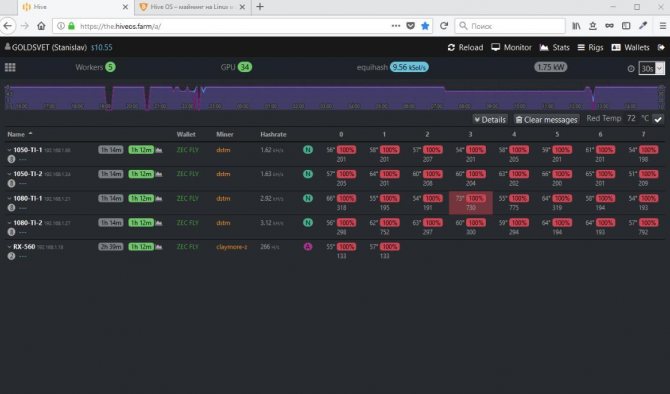
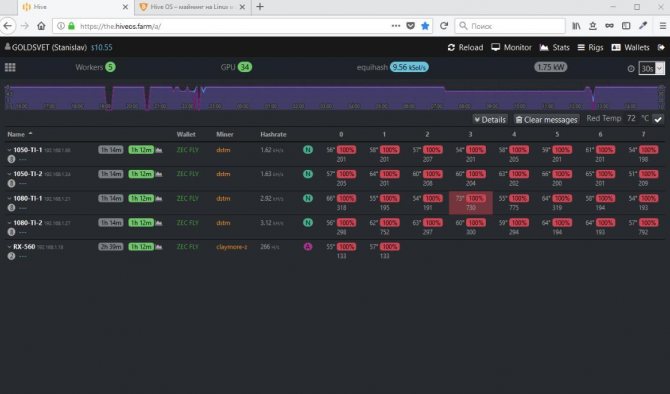
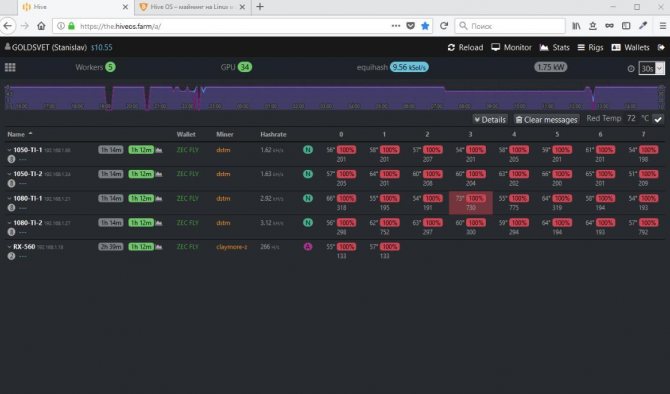
Рассмотрим вопрос о том, какую сборку Линукс для майнинга лучше выбрать. Сегодня в сети можно найти много готовых сборок, обычно на базе Ubuntu, которые устанавливаются и управляются максимально просто. Впрочем, различаются они по большей части только дизайном, ассортиментом софта и драйверов. Самые известные варианты:
- Linux Mint. Наиболее известный десктопный дистрибутив Linux для майнинга, используется миллионами людей. Он работает из коробки с полной мультимедийной поддержкой, предоставляет отличный менеджер программного обеспечения, прост в обслуживании, имеет надежную архитектуру. Кроме того, разработчики прислушиваются к мнению сообщества и регулярно вносят полезные изменения.
- HiveOS. Также достаточно известная сборка на базе Ubuntu. Представляет собой условно-бесплатное ПО (shareware), но и в бесплатной версии можно свободно поддерживать и мониторить до трех ригов.
- ethOS. Дистрибутив LiveCD, распространяемый на коммерческой основе (39 долларов за лицензию). Можно развернуть на флешку или другой внешний носитель. Отслеживать процесс майнинга помогает приложение на Android.
- nvOC и rxOC. Практически одинаковые варианты Ubuntu с предустановленными драйверами, майнерами и настройками, только первый предназначен для карт Nvidia, а второй – AMD. Пользователю после установки нужно лишь отредактировать файл конфигурации, где указать адрес пула и номер кошелька для получения дохода.
Одна общая особенность всех этих сборов – пользователь не имеет возможностью в полной мере управлять системой, так как она разработана другими участниками. Это минус в плане безопасности, хотя если выбирать из проверенных сборок, то проблем быть не должно.
Настройка Mist
- Откройте Mist. Это программа GUI, поэтому вы можете получить доступ к ней, как правило, через Unity.
- Когда вы впервые запустите Mist, он спросит вас, хотите ли вы использовать основную сеть Ethereum или тестовую. Очевидно, что вы хотите подключиться к основной сети, чтобы иметь возможность фактически добывать криптовалюту и выполнять транзакции.
- Следующий экран спросит вас, есть ли у вас существующий файл кошелька. Если вы это сделаете, просто добавьте его. Если нет, вы можете просто пропустить эту часть.
- На следующем экране вам будет предложено создать пароль для вашего кошелька. Это пароль шифрования. Создайте сильную и запоминающуюся кодовую фразу здесь. Не забудь. Если вы потеряете свой пароль, ваш эфир исчезнет. Вы не можете его восстановить.
- После установки вы увидите свой фактический кошелек. Ваша учетная запись будет присутствовать на вашем кошельке. Это адрес, который вы будете использовать с каждого момента для отправки и получения Ethereum.
- Оставьте приложение открытым для синхронизации с сетью Ethereum. Для синхронизации всего потребуется некоторое время и значительное пространство на жестком диске. Приступим к следующему пункту, если говорить про Майнинг Эфира на Ubuntu.
Кошельки криптовалют под Linux
Вычислительная мощность используемого оборудования – ключевой фактор, определяющий доходность фермы. Однако также стоит учитывать тот факт, что большое значение имеет стабильная работа алгоритмов и дополнительного программного обеспечения. Естественно, это касается не только майнера, но и кошельков, выступающих в качестве хранилища монет.
Стоит признать, что кошельки, да и программы для майнинга, предназначенные для операционной системы Linux мало чем отличаются от аналогов для Windows. Усилиями опытных разработчиков было создано огромное количество кросс-платформенных приложений, которые имеют несколько версий, адаптированных под разные операционки.
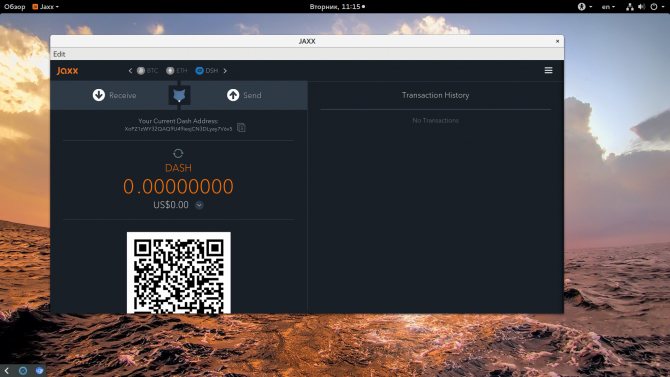
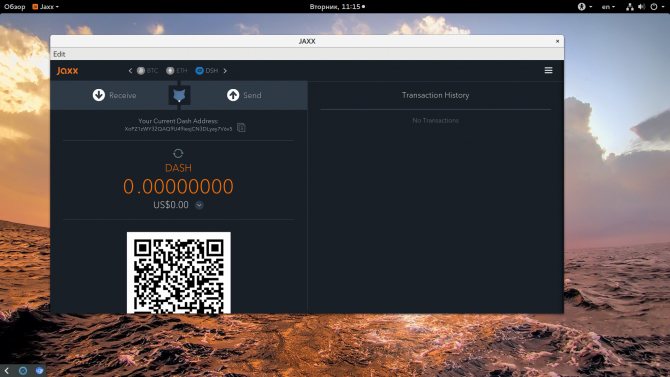
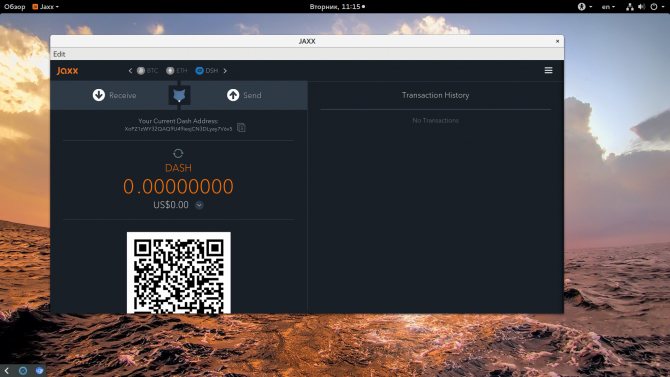
Разумеется, что для хранения заработанной криптовалюты следует пользоваться исключительно проверенными кошельками (Wallet). Если вы работаете с Ubuntu, Bitcoin Linux, или любой другой сборкой Линукс, то обязательно обратите внимание на следующие хранилища:
- Electrum – кросс-платформенное приложение, есть версии для Linux, Windows, Mac OS.
- Bitcoin core – проверенный временем кошелек, заслуживающий внимания майнеров.
- Ledger Nano S – аппаратный кошелек для холодного хранения криптовалюты, корректно работающий абсолютно на всех операционках.
- Jaxx – еще один популярный мультивалютный кошелек, не имеющий привязки к конкретной системе.
Стоит отметить, что аппаратные кошельки, вне зависимости от производителя, являются универсальным хранилищем. На сегодняшний день, это наиболее безопасный способ хранения цифровых монет. Однако учитывайте, что цена такого устройства составляет минимум 100$.
Майнинг Эфира на Ubuntu: Присоединиться к пулу
Вам нужно присоединиться к пулу, если вы хотите добывать Эфириум. Несмотря на то, что можно запустить программу без участия пула, но ваши шансы на получение прибыли с одним узлом добычи очень низки. Бассейн увеличит ваши шансы.
Майнинг-пулы – это именно то, что объединяет системы майнеров. Люди собираются вместе и объединяют свои ресурсы добычи и справедливо распределяют прибыль, исходя из объема выполненной работы. В то время как соло-майнинг может быть удачным, Майнинг-пулы, гарантируют устойчивый поток доходов, пропорциональный вашей работе.
Есть много вариантов, так что проведите свое исследование. Вот несколько из наиболее популярных:
- Ethpool
- Dwarfpool
- Nanopool
Настройка криптодобычи на Линукс
При использовании ОС linux для майнинга все необходимые для криптодобычи программные инструменты должны скачиваться самим юзером. Для этого используются специальные консольные команды. Несмотря на кажущееся неудобство этого способа, он позволяет скачивать и использовать самую новую версию майнера, отличающуюся высокими показателями производительности и стабильности работы.
Часть популярных сборок Линукс уже имеют встроенные видеодрайверы для топовых видеокарточек Nvidia и AMD. В том же случае если пользователь решит использовать для майнинга старые видеокарты, он сможет загрузить все необходимые драйвера с помощью специальной программы driverpack. Этот софт можно скачать с официального сайта его разработчиков. Фактически процесс настройки линукс для майнинга на AMD и линукса для майнинга на Nvidia почти никак не отличается от настройки криптодобычи на системах, работающих под управлением ОС Windows.
Что же касаемо подключения к майнингу через криптопул с помощью специального софта для Линукс, то с этим проблем также не должно возникнуть. На официальных сайтах пулов для майнинга в соответствующих разделах можно найти необходимую информацию о настройке оборудования для успешного запуска криптодобычи.
Рассмотрим процесс настройки майнинга Линукс на примере добычи токенов ЗиКэш:
Графический процессор
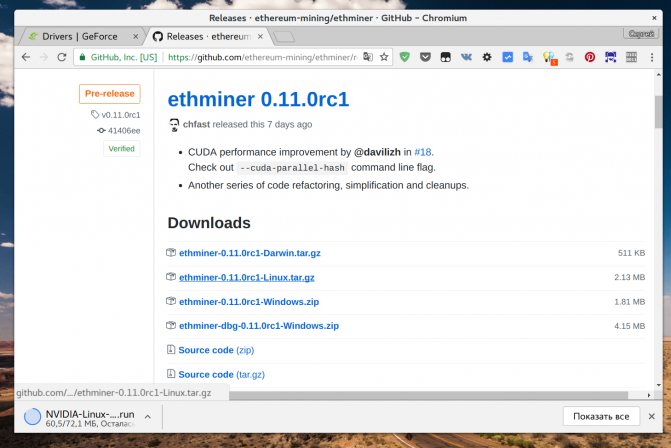
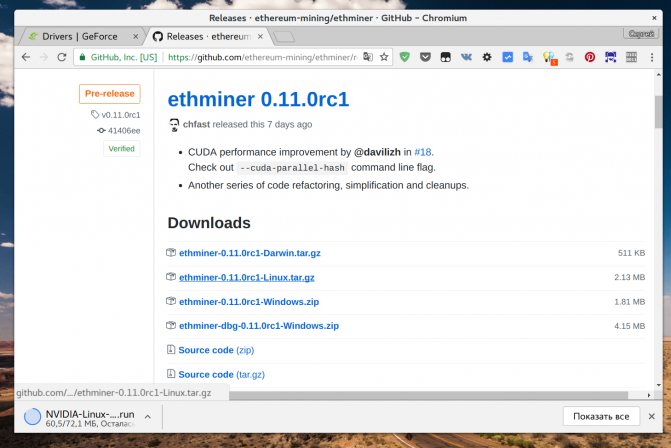
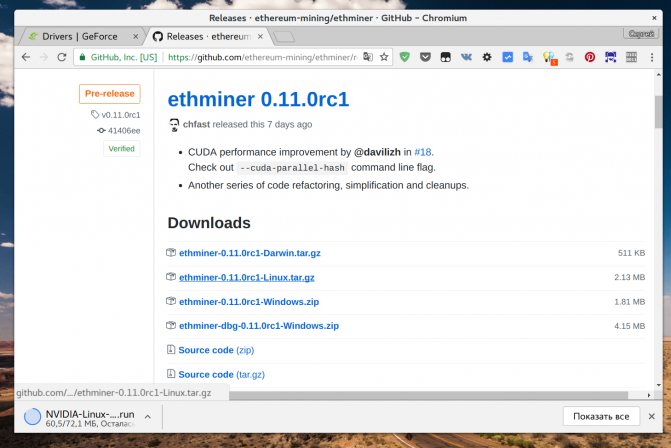
После того, как вы создали свой пул и кошелек, вы можете, наконец, начать добычу. Вы будете добывать с использованием Ethminer, который использует ваш GPU для добычи. В команде, которую вы используете для запуска своей добычи, вы расскажете, какой пул вы используете.
Ранее, мы уже рассказывали о том, какое оборудование лучше всего выбрать для добычи Биткойнов и Эфириума.
Ваша команда может быть немного иной, в зависимости от вашего пула, но она будет выглядеть примерно так, как показано ниже.
$ ethminer -G -F your.poolurl.com:port/0xYOUR WALLET.COMPUTER NAME —farm-recheck 200
Флаг -G указывает графический процессор. -F позволяет вам сообщить пулу, что вы являетесь частью этого пула. Вы должны дать пул ваш адрес кошелька, чтобы он мог приписать вам вашу работу и заплатить вам. Большинство пулов отслеживают активность компьютера, так что это тоже включено. Имя компьютера является псевдонимом, поэтому ему не нужно указывать имя хоста или что-то в этом роде.
Почему Linux лучше для майнинга?
Во-первых, стоит отметить наличие сборки Linux Mint, которая предназначена именно для добычи цифровых валют. Что касается интерфейса, то он мало чем отличается от привычного внешнего вида Windows. Поэтому переход на новую ОС будет максимально безболезненным. Платить за скачивание программного обеспечения не придется.
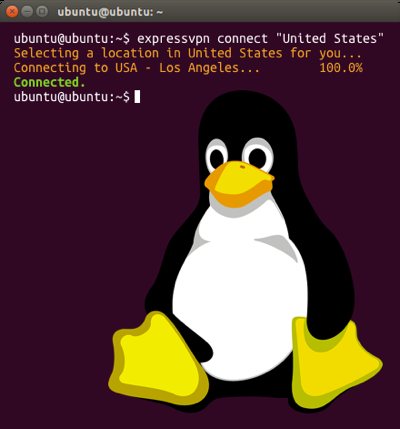
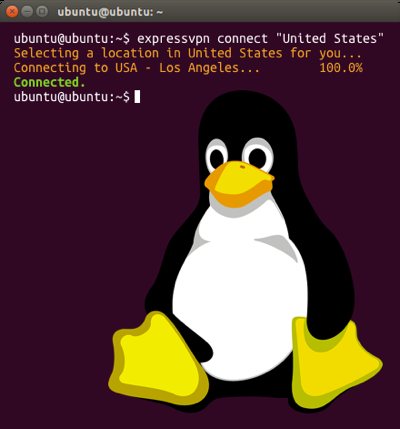
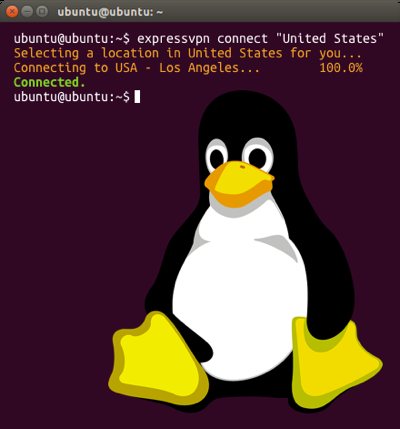
Дистрибутив абсолютно всех сборок Linux размещен в свободном доступе, пользователю только остается скачать его и установить на персональный компьютер. Никакие особые параметры для инсталляции ОС не потребуются. Многие майнеры, добывающие криптовалюты на NVIDIA и AMD переживают, что столкнуться с проблемами в процессе поиска драйверов. На самом деле, это не более чем миф, ведь в последние сборки интегрированы наборы драйверов для различного оборудования.
Подробно рассмотрим основные преимущества операционной системы Linux для майнинга:
- Быстрая инсталляция и относительно простая настройка. Дистрибутив с пакетом драйверов и программным обеспечением можно загрузить с одного из проверенных сайтов, чтобы в дальнейшем записать на флеш-накопитель. Вставляем флешку в компьютер и запускаем операционку без установки. Весь процесс займет всего лишь несколько минут. Содержимое флешки можно переносить и на другие устройства, параметры операционной системы будут автоматически сохраняться.
- Когда дистрибутив с вшитыми драйверами установлен, пользователь может приступать к работе. Linux автоматически идентифицирует подключенные видеокарты, а также подберет оптимальные параметры для используемого оборудования.
- Стабильность. Вне зависимости от того, какую версию ОС Линукс установит пользователь, она будет более надежна, нежели Windows. Операционная система изначально предназначалась для серверного оборудования, поэтому ее не нужно постоянно перезагружать. Вероятность зависания сведена к минимуму.
- Высокий хешрейт. Операционная система Linux оптимизирована для добычи монет на CPU и GPU оборудовании. Она способствует тому, чтобы использовалась максимальная мощность вычислительного оборудования.
- Удобство. Качественное программное обеспечение позволяет в удаленном режиме контролировать фермы и управлять ими, вне зависимости от физического месторасположения.
- Продуктивный разгон оборудования. Система Линукс предоставляет возможность без лишних проблем менять тайминг работы графических процессоров, а также их частоту памяти и ядра.
- Интуитивно понятный интерфейс майнеров. Чтобы поменять настройки добычи криптовалюты, достаточно всего лишь несколько раз кликнуть.
- Поддержка мощных ферм. Линукс способна идентифицировать и эффективно использовать до 8 GPU-устройств всего лишь на одной материнской плате.
- Свободное распространение. Как уже было сказано ранее, Linux не придется покупать и активировать. Распространение системы осуществляется абсолютно бесплатно. Готовые сборки, настроенные для эффективной добычи криптовалюты, могут быть платными, но стоят они в любом случае недорого.
Что касается недостатков, то он по большому счету только один. Майнеру придется потратить свое время, чтобы переместить ферму на новую операционную систему.
Проанализировав плюсы и минусы добычи цифровой валюты на Linux, приходим к выводу, что поменять операционную систему нужно, как минимум из-за более высокого хешрейта.
Выводы
Как вы поняли, Майнинг Эфира на Ubuntu настраивается очень быстро. Что является положительным моментом для каждого начинающего майнера. Мы постарались рассказать вам про все важные пункты настройки системы и оборудования для добычи криптовалюты. Если вам есть чем поделиться, то, обязательно напишите нам об этом в комментариях.
Добыча Ethereum может быть отличным способом заработать дополнительных денег или просто увлекательное техническое хобби. Всегда учитывайте затраты, прежде чем принимать участие в разработке криптовалютных средств и рассчитывайте свою прибыльность, прежде чем инвестировать.
Если у вас остались вопросы по теме «Майнинг Эфира на Ubuntu» — пишите нам об этом в форме комментариев.
Если вы нашли ошибку, пожалуйста, выделите фрагмент текста и нажмите Ctrl+Enter.
Предисловие
Недавно я поставил новый SSD (поэтому мне не пришлось обрезать ноду на моём ноутбуке) и подумал, что могу заодно написать инструкцию.
Никогда не пользовались Linux? Не знаете, что значит «обрезать ноду»? Отлично. Эта статья для вас. Я хочу, чтобы вы переключились на Linux, а биткоин мотивировал бы вас это сделать. Это и руководство по Linux для чайников, и руководство по настройке ноды биткоина. Если вы не хотите читать всю эту кучу текста, можете просто скопировать команды в самом низу.
Я предполагаю, что вы знаете, как загрузить и смонтировать ISO-образ. Я не буду вносить никаких изменений в конфигурацию установки по умолчанию, за исключением шифрования всего диска, а также импорта настроек рабочего стола и темы. Я не буду устанавливать что-либо ещё, кроме ноды биткоина.
Часть 3. Компиляция Bitcoin Core 0.16.0
Мы находимся в /home/satoshi/bitcoin-source, поэтому давайте перейдём в директорию /bitcoin, скомпилируем и установим:
$ cd bitcoin $ git checkout tags/v0.16.0 $ ./autogen.sh $ ./configure CPPFLAGS=»-I${BDB_PREFIX}/include/ -O2″ LDFLAGS=»-L${BDB_PREFIX}/lib/» —with-gui $ make $ sudo make install
git checkout tags/v0.16.0 отсылают на конкретный сommit из истории git. «Ветви» могут изменяться по мере обновления, поэтому ссылка на ветку может привести к тому, что команда не будет работать в будущем.
./autgen.sh просто приготовит файлы для установки.
Как майнить Ethereum?
Процесс добычи криптовалюты подразумевает установку мощных видеокарт либо же целых майнинг-ферм. В нашем случае речь пойдет о майнере для эфира.
Рассмотрим пример с настройкой майнинга для эфириума. Есть некоторые моменты, на которые стоит обратить внимание, особенно если вы занимаетесь этим впервые. Дело в том, что в государствах СНГ электросети не так устойчивы, как, скажем, в Европе. По этой причине целесообразно использовать устройства бесперебойного питания. Нет возможности установить «бесперебойник»? Можно обойтись и без него для облачного майнинга.
Перед тем как начать майнинг Etherium, нужно совершить ряд действий.
Рассмотрим это на примере на материнской платы MSI B85:
- Выполняем рестарт компьютера.
- Заходим в BIOS (Del + F2).
- Переходим в настройки (Settings).
- Выбираем Restoreaftercrash.
- Устанавливаем состояние Off.
- Для подтверждения жмем F10.